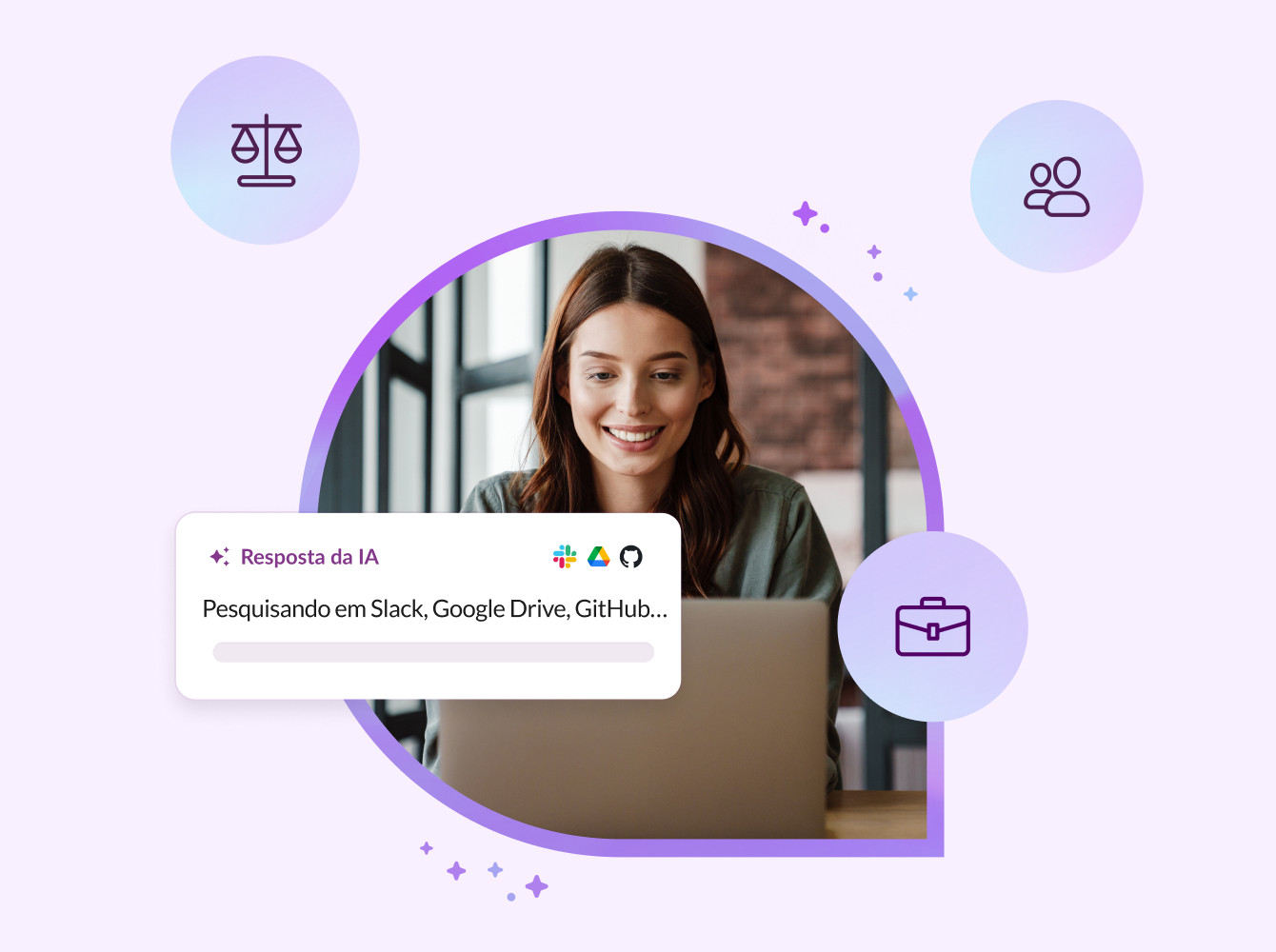O Slack é uma plataforma de mensagens baseada em canais concebida para atender às necessidades de faculdades ou turmas universitárias. O Slack permite que professores e alunos trabalhem em conjunto para compartilhar ideias, discutir e envolverem-se profundamente no processo de aprendizagem.
Os canais do Slack substituem a comunicação por e-mail ao longo da duração da sua disciplina. Os canais são melhores do que o e-mail porque:
- O Slack cria uma comunidade de sala de aula digital que capacita os alunos para apoiarem-se uns aos outros no processo de aprendizagem, contribuindo de diversas formas.
- Você organiza as conversas da sua disciplina em canais baseados em assuntos. Com o Slack, os professores podem livrar-se da sobrecarga de e-mails e manter a disciplina sob controle de modo a obter um desempenho ótimo.
- Os canais podem ser usados tanto em aulas e discussões síncronas quanto na comunicação assíncrona, para tratar de perguntas, projetos e comunicados sobre a disciplina.
- As integrações com a agenda, vídeos, o sistema de gestão de aprendizagem (LMS, na sigla em inglês) e outras ferramentas inovadoras promovem um ambiente digital de sala de aula estimulante e produtivo.
Vamos mostrar a você como configurar a sua disciplina na plataforma de mensagens baseada em canais do Slack, que é um espaço seguro. Com este guia, você poderá configurar em um instante um ambiente produtivo de sala de aula digital.
1. Configurar seu workspace
Crie seu workspace do Slack em slack.com
- Você pode ter um número ilimitado de usuários e canais em todos os planos do Slack, incluindo os planos Gratuito, Padrão e Plus.
- Se a sua instituição já usar o plano Enterprise Grid do Slack, você pode solicitar um workspace para a sua disciplina diretamente à equipe de tecnologia do seu campus.
- Baixe os apps Slack para computadores e para dispositivos móveis de forma a obter uma experiência perfeita.
Crie os canais da sua disciplina
- No Slack, o processo de aprendizagem acontece nos canais. Ao transferir a comunicação por e-mail para os canais, você mantém o progresso da disciplina e cria um arquivo de informações pesquisáveis.
- Defina as convenções de nomenclatura de canais do seu workspace. As convenções de nomenclatura ajudam a informar as pessoas sobre o objetivo do canal, auxiliando-as a encontrar os canais do seu interesse. Além disso, também criam uma estrutura e orientam os demais sobre como nomear novos canais.
- Dica: renomeie o canal #geral para #comunicados-disciplina. Este é o único canal em que todos os membros do workspace precisam participar e, por isso, é um ótimo local para anunciar comunicados importantes da disciplina.
- Defina os canais padrão para que os alunos sejam adicionados automaticamente quando entrarem no seu workspace. Os canais padrão representam uma forma fácil de fazer com que os alunos rapidamente comecem a trabalhar nos canais aos quais estão associados.
Verifique as configurações do workspace
Antes de convidar seus alunos, é importante verificar as configurações que estão definidas para o seu workspace. Como membro do corpo docente, existem duas configurações importantes a serem consideradas:
- Criação de canais privados: por padrão, todos os membros podem criar canais privados. Contudo, os proprietários do workspace podem alterar essas configurações. Os canais privados somente podem ser pesquisados e visualizados; para entrar nesses canais, é necessário receber um convite por parte de um membro existente do canal, mesmo no caso do administrador do workspace. Leve em consideração a possibilidade de restringir a criação de canais privados apenas aos proprietários e administradores do workspace. Os canais privados devem ser reservados para projetos de grupo e outros assuntos que não são relevantes para toda a turma.
- Edição e exclusão de mensagens: por padrão, todos os membros podem editar e excluir suas próprias mensagens. Os proprietários do workspace podem ajustar as permissões para definir um intervalo de tempo para a edição e restringir a capacidade de excluir mensagens. Tenha em mente que erros de digitação realmente acontecem!
Convide seus alunos para entrar no workspace
- Quando o workspace da disciplina estiver configurado, convide seus alunos para entrar. Se você tiver uma turma grande, pode colar uma lista com muitos endereços de e-mail de uma só vez.
- Os membros convidados receberão notificações por e-mail quando forem mencionados por alguém ou quando receberem uma mensagem direta (MD). Os membros convidados também podem enviar uma resposta a uma mensagem do Slack na própria notificação por e-mail relacionada.
- Se você for um administrador de TI, entre em contato com o Slack para obter mais informações sobre como integrar o Slack ao LMS para automatizar a criação e inscrição na disciplina.
Dê as boas-vindas aos alunos e defina expectativas
Que bom! Já está tudo pronto para começar a colaborar no Slack! A receita para o sucesso é definir claramente as expectativas para os novos alunos.
Dicas para manter uma comunicação perfeita no Slack:
1. Incentive o uso do canal. Crie e compartilhe os canais principais e as diretrizes de nomenclatura de canais no início da disciplina. Isso vai ajudar os alunos a entender onde devem postar, vão aprender a conectarem-se com as pessoas certas e vão se sentir capacitados para trabalhar no Slack com eficácia.
2. Poste no Slack suas diretrizes de etiqueta:
- Incentive o uso de mensagens agrupadas em conversas. As conversas ficam listadas em uma “minibarra lateral” no canal, o que ajuda a manter os canais organizados.
- Fixe informações importantes em cada canal. Fixar mensagens ou arquivos em um canal é uma forma rápida e fácil de viabilizar o acesso a informações importantes. Os itens fixados são os mesmos para todas as pessoas que participam do canal.
- Defina como usar emojis. Os emojis são muito mais do que diversão! As reações de emoji proporcionam uma forma de comunicação leve e frequentemente eliminam a necessidade de novas mensagens.
3. Organize um evento virtual “Preparativos para iniciar o programa”
Os professores podem começar suas disciplinas com uma mensagem de boas-vindas no canal, definindo os objetivos e as expectativas da disciplina, a logística das aulas e as bases para o desenvolvimento de uma cultura lúdica, como a proposta de apresentações dos alunos, de modo a preparar o ambiente para iniciar o semestre.

2. Usar o Slack para a sua disciplina
Declare em alto e bom som na… sala de aula digital
Desde informações sobre trabalhos e prazos de entrega até o local das aulas e alterações de horário, o canal da disciplina é uma ótima forma de centralizar os comunicados aos alunos, sem a necessidade de enviar e-mails em massa.
Se você tiver canais alternativos para discussões da turma, Perguntas e Respostas, e projetos, poderá optar por criar um canal de comunicados da disciplina em modo somente leitura, para que as principais informações fiquem visíveis e não sejam esquecidas por conta da distração com conversas adicionais.
Realce suas mensagens com formatação de texto!
- Adicione várias linhas à sua mensagem com “Shift + Enter”. Você também pode usar marcadores ou números para fazer uma lista.
- Coloque em negrito os títulos importantes e as principais conclusões. Um emoji bem utilizado também contribui muito para expressar o tom e incrementar as suas mensagens. :chili:
Dica: teste a formatação da sua mensagem em uma conversa de MD pessoal para você mesmo. Quando a mensagem estiver na medida certa, copie-a e cole-a no canal. Pronto!
Horas de trabalho fora da sala de aula, em qualquer lugar
- Reúna-se com seus tutores em um canal específico sobre horas de trabalho fora da sala de aula para coordenar o apoio aos alunos, de qualquer lugar.
- Integre suas contas do Zoom e de agenda (Outlook ou Google) ao Slack para ajudar a coordenar intervalos de tempo para reuniões formais, para além do fórum aberto de Perguntas e Respostas no canal.
Hora para o trabalho em equipe
- Configure canais privados para alunos específicos com o propósito de tratar sobre o desenvolvimento de projetos.
- Use integrações de gerenciamento de documentos, como o Google Drive ou o OneDrive, para permitir que os alunos colaborem em trabalhos em tempo real.
- E não se esqueça da equipe de trabalho do professor também! Os canais privados são perfeitos para a colaboração com os seus tutores, coordenadores do curso e outros funcionários que ajudam no processo administrativo da sua disciplina.
- Crie grupos de usuários para seus tutores, monitores ou coordenadores do curso. Você pode mencionar o nome exclusivo do grupo (por exemplo, @tutores) da mesma forma que @menciona outros membros do seu workspace. Também é possível atribuir grupos facilmente em canais novos.

Faça enquetes
- Ouça as opiniões dos seus alunos em tempo real no canal com um app de enquetes, como o Polly ou o Simple Poll.
- Se preferir simplificar o processo, simplesmente crie a sua própria enquete com cada opção de resposta associada a um emoji. Depois, espere para ver como os alunos reagem à sua mensagem, indicando o emoji correspondente ao voto de cada um.
Crie canais para temas da sua disciplina
- Use as mensagens agrupadas em conversas do Slack para manter a organização das conversas do canal. Responda às perguntas dos alunos de acordo com cada dúvida, em vez de chamar a atenção de todas as pessoas do canal para uma pergunta da véspera.
- Incentive os alunos a fazerem perguntas e a ajudarem-se uns aos outros. Os canais geram um arquivo pesquisável que todos podem consultar posteriormente. Como professor, você deve manter a visibilidade completa do canal e pode corrigir qualquer concepção errônea.
Convide toda a sua turma para os novos canais
- Você pode adicionar a turma completa a qualquer canal criado ao longo do período. Para adicionar todos os membros do seu workspace a um canal, você precisará de uma lista com os endereços de e-mail da turma toda. É possível baixar a lista na página de membros do workspace, clicando na opção “Exportar lista de membros”.
- Em primeiro lugar, crie o canal. Depois, clique no ícone “Adicionar pessoas”, no canto superior direito. Em seguida, copie e cole na caixa a lista com os endereços de e-mail. Por fim, confirme a ação clicando em “Adicionar”.
Expanda o círculo de referências
- Convide outros docentes para visitarem sua sala de aula digital usando as contas de convidado de qualquer plano pago do Slack.
- Procurando interações de longo prazo? Vincule-se aos seus parceiros de pesquisa, instituições parceiras etc., usando os canais do Slack Connect como uma forma de colaborar com instituições externas em qualquer plano pago do Slack.
3. Agora que você já pegou o jeito da coisa…
Faça a integração ao Sistema de Gestão de Aprendizagem (LMS)
- O plano Enterprise Grid do Slack permite a integração ao seu Sistema de Gestão de Aprendizagem, como o Canvas ou o Blackboard. A integração do LMS ao Slack simplifica a configuração do workspace e a integração dos alunos, para todos os usuários do Slack e do LMS da faculdade.
- Agende uma chamada telefônica gratuita de 20 minutos com um especialista do Slack para saber mais informações sobre a integração ao LMS e ajudar o seu campus a dar os primeiros passos hoje mesmo.

Reorganize o seu workspace quando a disciplina acabar
- No final do semestre, arquive os seus canais. Após ser arquivado, o canal não ficará aberto para nenhuma atividade nova, mas o histórico será mantido para navegar e pesquisar facilmente. Você pode conservar seus canais arquivados por um tempo indeterminado ou excluí-los integralmente, se necessário.
- Desative as contas dos alunos quando eles não precisarem mais ter acesso aos materiais ou às discussões da disciplina. Se você estiver usando o plano Enterprise Grid do Slack, será necessário remover os alunos do seu workspace, e não desativar as contas.
- O Slack tem o compromisso de manter a privacidade e a segurança dos seus dados. Caso tenha interesse em saber como o Slack apoia os clientes do setor educativo com a conformidade de dados FERPA, leia mais informações aqui.
Crie um workspace específico para o seu grupo de pesquisa ou departamento
- Você pode criar workspaces do Slack para conectar as pessoas do seu departamento ou gerenciar atividades de pesquisa. Os alunos podem ter workspaces específicos para associações, grupos de estudo, grêmio acadêmico e muito mais. Crie o seu próximo workspace em slack.com
- O plano Enterprise Grid do Slack oferece às universidade um número ilimitado de workspaces interconectados, para todos os tipos de uso no campus. Consulte a equipe de tecnologia da universidade para saber se a sua instituição está registrada no plano Enterprise Grid do Slack.
Quando a sua sala de aula digital é o Slack, o processo de aprendizagem é colaborativo, agradável e produtivo.